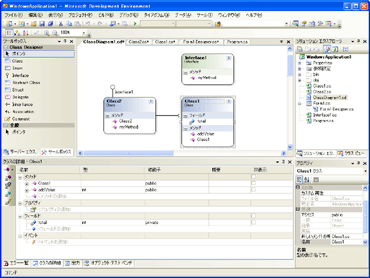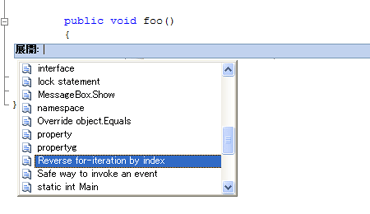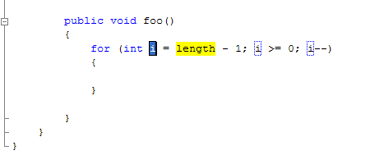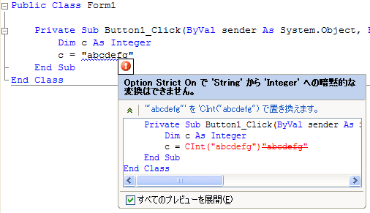特集:前編 Visual Studio 2005日本語版ベータ早期レビュー:dev .NET(3/6 ページ)
Visual Studio 2005の日本語版ベータが、マイクロソフトからMSDN向けに提供開始された。次期Longhornを担う.NET Framework 2.0環境アプリケーションの統合開発、そして新たな構造の採用や効率化を高めた新版として注目される。早期レビューをお送りしよう。
コーディング支援機能も充実−クラスの設計をサポートするダイアグラム
VS2005では、コードエディタも強化され、さまざまなコーディング支援機能が搭載された。
VS2005の大きな特徴は、クラスをUMLモデリング図で設計できるダイアグラムがサポートされた点だろう。ダイアグラムを使うことにより、クラス継承や実装するインタフェース、そしてクラス自身のメンバ、プロパティ、メソッド、イベントを視覚的に表示できるようになった(画面3)。
ダイアグラムはコードと連動しており、ダイアグラム上で編集すれば、コードも自動変更される。例えばプロパティを実装する時には、ダイアグラム上でプロパティを追加するだけでよい。
またダイアグラム画面では、クラスを分割するなどして再設計するためのリファクタリングも可能だ。ただしVS2005日本語版ベータの段階では、リファクタリングに対応するのはC#とJ#のみであり、VB.NETでは対応していない。
定型句記入をサポートするコードスニペット
コードエディタには、定型的なコードを選択して挿入できる「コードスニペット」と呼ばれる機能が実装された。コードエディタ上で、右クリックし、VB.NETの場合には[スニペットの挿入]を、C#の場合には[IntelliSense]から挿入したいコードを選択する(画面4)。
コードスニペットで挿入できるコードは、当然、VB.NETとC#とで異なる。VB2005日本語版ベータの段階では、VB.NETのほうが挿入できるコードの種類が多い。また、VB.NETのコードスニペットは、分野ごとに分類分けされて整理されている。
VS2005日本語版ベータでは、コードスニペット機能に不具合があり、インストール直後の状態では候補が現れない。これは、VBフォルダ下のSnippetsフォルダ以下のコードページの問題に起因する。そのため、コードスニペット機能を正しく使うには、リリースノートに記述されている手順に則り、フォルダ名を変更しなければならない。
コードスニペットでハイライト表示されている部分は、自分のコードに合わせて編集しなければならない部分だ。コードスニペットは、単なるコードのコピーとは違い、ハイライト表示された部分を1個所直せば、それに関連する部分は自動的に変更される。なお、コードスニペットには、開発者がコードを登録することも可能だ。
ビルドエラー時の修正候補提示が洗練された
コーディング後にビルドすると、ビルドエラーが発生するというのは、よくある話だ。ビルドエラーは文法上の問題が多く、ケアレスミスであることが多い。
そこでVS2005では、ビルドエラーが発生した際、どのように修正すればビルドエラーが問題なく通るかを修正候補として表示してくれるようになった(画面5)。ただし、この機能は、VS2005日本語版ベータではVB.NETのみに実装されており、C#やJ#には実装されていない。
開発者は、画面5の状態で修正候補をクリックすると、同じようにコードが訂正される。そのため、修正候補を見ながらキーボードを打って修正する手間がない。
もちろんすべてのビルドエラーに対して修正候補が表示されるわけではなく、表示される修正候補が常に意図したものとは限らない。しかし、比較的.NET Frameworkに慣れていない開発者にとっては役立つ機能なはずだ。
Copyright © ITmedia, Inc. All Rights Reserved.